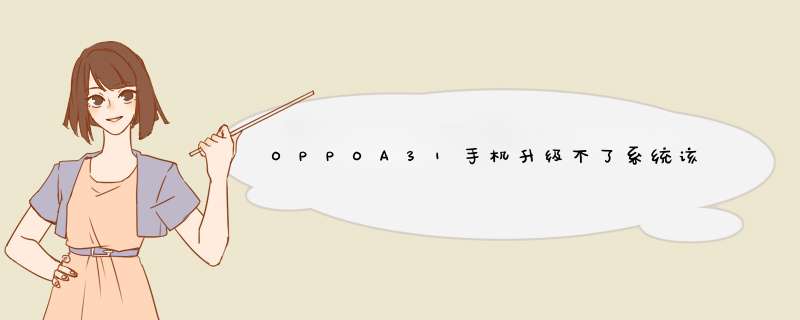
手机ROOT后一般不能正常升级系统,导致无法开机。原因:
1、在ROOT时损坏数据。
2、ROOT后系统数据被更改或清除。
准备工作:
1、保证手机有充足的电量(70%以上);
2、备份手机中的个人数据(联系人、短信、应用程序等);
3、下载官方包。
方法步骤:
1、首先将包拷贝到手机存储卡的根目录下。
2、关机状态下,同时按住电源键与音量下键,约十秒钟时间之后,屏幕上将出现黑底黄字,这说明手机已经进入Recovery模式。
3、使用音量上、下按键将光标移动到“手动选择安装包”位置,点击电源键进行确认。接下来使用音量上、下按键选择安装包,点击电源键进行确认。
4、只需等待自行完成,机过程中手机始终保持屏幕点亮状态,除了不断滚动的**文字之外还有蓝色的进度条显示在绿色机器人的下方。最终屏幕最下方将显示“安装完成”字样,机完成,
5、根据提示选择立即重启系统,完成。
手机如果无法开机了,一般需要线刷救砖解决了。
自己有电脑,并有一定的动手能力的话,可以自行搞定。下面有OPPO A31系列机型的官方固件,百度网盘下载地址:
OPPO A31:
OPPO A31t:
OPPO A31u:
(含4G、8G、16G版本)OPPO A31c:
(含4G、8G、16G版本)机型版本较多,不要下错刷错了哦。
里面都有教程的,可以自行试试。刷机成功界面截图如下图所示:
一:OPPO A31t线刷刷机前的准备工作:
1:下载线刷格式的rom包,下载下来放到电脑上进行解压
2:电脑上要安装驱动,点击这里下载,把这个驱动下载下来之后也是放到电脑上
二:OPPO A31t开始线刷刷机的操作:
1:把线刷格式的rom包下载下来这后在电脑上进行解压,解压出来一个文件夹,然后在文件夹里还有一个文件夹,里面就有咱们线刷要用到的文件。
2:接着找到Msm8x39DownloadToolexe文件,直接双击打开,接着对资料进行校验,如果OK 进行下一步
3:接着把手机关机,手机在完全关机的状态下按住手机的 音量上键的同时用数据线连接电脑
4:如果确认没有问题之后就点击 Start 开始刷机,刷机过程中软件会有进度条显示:
5:完成了后软件会有刷机成功的提示,此时我们拔掉数据线等待开机即可。
卡刷:用内存卡(SD、TF之类)来刷机,
卡刷流程:
一,先下载一个对应机型的卡刷刷机包(可以到ROM之家或ROM基地下载)。
二,把下载的刷机包直接放在SD卡的根目录。
三,关机,卸掉SIM卡,内存卡装好,建议内存卡里重要东西要备份。
四,关机时,同时按开机按键和音量加键,大概十秒钟,然后放手。
五,进入recovery模式即REC模式。
六,选wipe cache partition 清理缓存。
七,完成清理缓存后选wipe data/factory ,恢复出厂设置。
八,先选择“install zip from sdcard”,电源键确定,再选择apply sdcard:update ,电源键确定,就是从内存卡里选择刷机包进行刷机,耐心等待完成。
手机ROOT后一般不能正常升级系统,导致无法开机。原因:
1、在ROOT时损坏数据。
2、ROOT后系统数据被更改或清除。
解决方法1、可以进入刷机模式即可刷官方固件,
准备工作:
1、保证手机有充足的电量(70%以上);
2、备份手机中的个人数据(联系人、短信、应用程序等);
3、下载官方包。
方法步骤:
1、首先将包拷贝到手机存储卡的根目录下。
2、关机状态下,同时按住电源键与音量下键,约十秒钟时间之后,屏幕上将出现黑底黄字,这说明手机已经进入Recovery模式。
3、使用音量上、下按键将光标移动到“手动选择安装包”位置,点击电源键进行确认。接下来使用音量上、下按键选择安装包,点击电源键进行确认。
4、只需等待自行完成,机过程中手机始终保持屏幕点亮状态,除了不断滚动的**文字之外还有蓝色的进度条显示在绿色机器人的下方。最终屏幕最下方将显示“安装完成”字样,机完成,
5、根据提示选择立即重启系统,完成。
方法2、手机无法操作尝试如下步骤,
1、首先在电脑上下载并安装好Android
SDK程序,具体下载地址和安装配置方法请直接上Android
SDK官网;
2、将USB数据线将手机连接到电脑上,打开手机,电脑上会自动提示安装设备驱动程序的,选择自定义驱动程序位置(不要让系统自行查找驱动程序安装),由于之前已经安装了Android
SDK程序,因而这步中驱动程序的位置就默认在Android
SDK安装目录下的usb_driver子目录,然后选择从此目录中安装驱动程序即可;
3、下载和自己机型匹配可用的Recovery程序,推荐使用最常见的Clock
Recovery程序,建议将下载好的Recovery程序放某一特定的目录下以作备用;
4、安装好Recovery程序,在电脑上点击桌面左下角的“开始”—“运行”,输入cmd回车即可打开命令提示符,输入#adb
devices,按回车,之后如果返回的是一串序列号即表示手机已正常连接,再在命令提示符中使用cd命令切换至Recovery程序所在的目录,接着输入下面的几行命令,每输完一行命令后请按回车换行:
#adb
reboot
bootloader
(回车后手机就进入fastboot模式了,接着执行下面的命令把recovery程序安装到手机上)
#fastboot
flash
recovery-RA-Magic-v231img
(回车后如果看到下面的提示即说明recovery程序已经成功安装)
fastboot
flash
recovery
recovery-RA-Magic-v231img
sending
‘recovery’
(4594
KB)…
OKAY
writing
‘recovery’…
OKAY
5、然后拔掉手机USB数据线断开手机和电脑的连接,再将手机关机,试试按指定键是否可以进入recovery模式,可以进的话,就说明已经复活成功了,可以刷自己喜欢的ROM了。
方法3、以上都不能解决建议售后或维修店付费解决。
手机固件升级教程
随着手机系统的更新换代,大家对安卓系统升级也比较感兴趣,而安卓系统升级一般指通过刷机来升级。接下来向您介绍一下安卓手机系统的固件刷机升级方法吧~
固件刷机时建议按照以下步骤操作:
1、刷机前准备工作:
(1)资料备份:在刷机前一定要备份好个人数据,以免造成数据丢失,推荐使用系统自带的“手机搬家”APP进行数据搬家。
(2)OPPO手机固件安装包的下载地址:
① ColorOS 11及以上版本:进入ColorOS官网固件包下载专区「OPPO官网 > 服务 > 系统升级」:https://wwwcoloroscom/rom,下载并安装OPPO升级工具。根据工具上的操作提示将手机与电脑连接,OPPO升级工具会为您检测并下载最新固件包。
② ColorOS 7及以下版本:进入ColorOS官网固件包下载专区「OPPO官网 > 服务 > 系统升级」:https://wwwcoloroscom/rom,找到对应的机型后下载即可。
温馨提示:
目前固件升级工具暂不支持系统版本为“ColorOS 6版本的机型”和“ColorOS 7版本升级到ColorOS 11版本的系统升级”。
(3)刷机前请保持手机电量充足(电量大于20%)。
2、刷机教程:https://wwwcoloroscom/index/newsDetailid=68
方法一:简单模式刷机
(1)将下载好的固件包放入手机存储根目录中「“文件管理”APP > 手机储存」,该目录即为根目录。
(2)直接点击该“固件”安装包然后自动重启升级即可。
方法二:Recovery模式刷机
(1)将下载好的固件包放入手机存储根目录中「“文件管理”APP > 手机储存」,该目录即为根目录。
(2)将手机关机,然后长按电源键和音量减键进入Recovery模式。
(3)进入Recovery模式后,点击「简体中文 > 安装升级文件 > 从手机储存,找到放在根目录后缀为OZIP的固件包,点击进行升级」,此时只需等待系统自动升级完成,不要做任何操作,刷机完成后直接点击重启即可。
温馨提示:
系统升级完成后可以删除升级固件包,对手机不会有影响。
你好,手机ROOT后是不支持在线更新系统的,建议你备份资料进工程模式刷机升级。记得在刷机前先备份好重要的手机资料哦,请您参考图文版OPPO手机刷机教程:http://jingyanbaiducom/article/c1a3101eb28adbde656deb04html
欢迎分享,转载请注明来源:品搜搜测评网

 微信扫一扫
微信扫一扫
 支付宝扫一扫
支付宝扫一扫
